ジョブネット監視図の印刷出力項目を設定し、印刷します。
操作手順
ジョブネット監視図の取得
印刷種別を選択すると、[ジョブネット監視図の取得]ウィンドウが表示されます。[ジョブネット監視図の取得]ウィンドウで条件を設定し、[OK]ボタンをクリックします。
図9.11 [ジョブネット監視図の取得]ウィンドウ
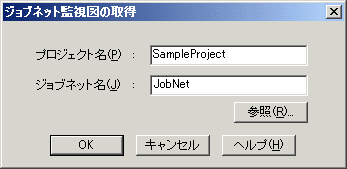
出力対象となるプロジェクトを指定します。省略できません。
出力対象となるジョブネットを指定します。省略できません。
[登録情報の参照]ウィンドウを表示します。詳細については、“ガントチャートを印刷する”の“[登録情報の参照]ウィンドウの表示”を参照してください。
[ジョブスケジューラ情報印刷]ウィンドウに、ジョブネット監視図の印刷イメージが表示されます。
図9.12 [ジョブスケジューラ情報印刷]ウィンドウ(ジョブネット監視図)
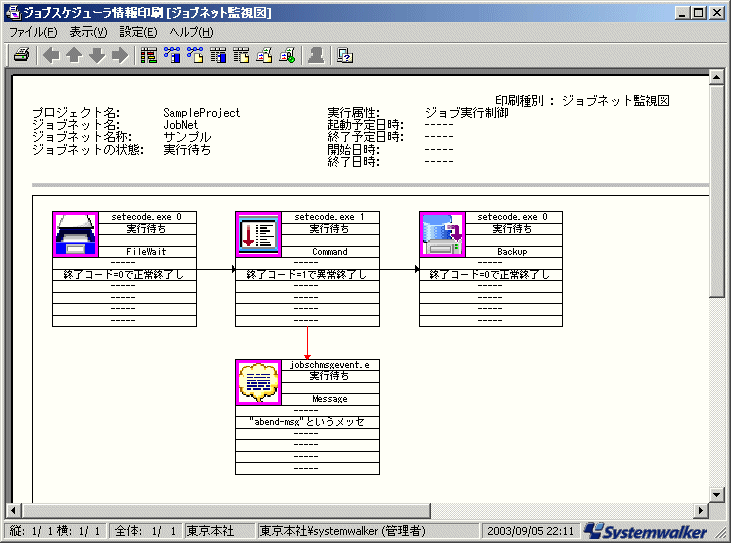
印刷項目の設定
必要に応じて、印刷項目を指定します。[ジョブスケジューラ情報印刷]ウィンドウで、[設定]メニューから[印刷項目]を選択します。
[印刷項目の指定]ウィンドウの[ジョブネット監視図]シートで、出力項目を設定し、[OK]ボタンをクリックします。指定した印刷項目に対応して、[ジョブスケジューラ情報印刷]ウィンドウのジョブネット監視図の印刷イメージが更新されます。
図9.13 [印刷項目の指定]ウィンドウ-[ジョブネット監視図]シート
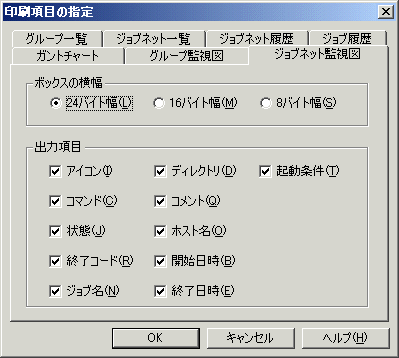
ジョブ単位で表示するボックスの横幅を指定します。
ジョブネット監視図で、ジョブ単位のボックス内に表示される出力項目(アイコン/コマンド/状態/終了コード/ジョブ名/ディレクトリ/コメント/ホスト名/開始日時/終了日時/起動条件)を選択します。
なお出力項目は、ジョブネットの実行属性がジョブ実行制御属性の場合です。ジョブネットの属性により、出力項目は以下のように異なります。
ジョブネットの実行属性がInterstage属性の場合:
“コマンド”を指定した場合、“ワークユニット名”が表示されます。
“ジョブ名”を指定した場合、“システム名”が表示されます。
“ディレクトリ”および“起動条件”を指定した場合、情報は表示されません。
ジョブネットの実行属性がジョブ実行制御属性の場合(バッチフレームワークジョブの場合のみ):
“コマンド”を指定した場合、“バッチジョブ定義名”が表示されます。
ジョブネットの実行属性がジョブ実行制御属性の場合(接続先のサーバがWindows版で、GLOVIA-Cジョブ/ビジネスオブジェクトの場合のみ):
“コマンド”を指定した場合、“オブジェクト名”が表示されます。
“ディレクトリ”を指定した場合、“処理名”が表示されます。
“コメント”を指定した場合、“パラメタ”が表示されます。
ジョブネットの実行属性がPowerAIM属性の場合【UNIX版】:
“コマンド”を指定した場合、“ワークユニット名”が表示されます。
“ジョブ名”を指定した場合、“業務システム名”が表示されます。
“ディレクトリ”および“ホスト名”を指定した場合、情報は表示されません。
ジョブネットの実行属性が旧バージョン互換(旧・標準)属性の場合【UNIX版】:
“ジョブ名”および“ホスト名”を指定した場合、情報は表示されません。
![]() ジョブネットの実行属性がジョブ実行制御属性の場合(接続先のサーバがSolaris版 Systemwalker Operation Manager GEEの場合で、グローバルサーバMSP/XSPジョブの場合のみ):
ジョブネットの実行属性がジョブ実行制御属性の場合(接続先のサーバがSolaris版 Systemwalker Operation Manager GEEの場合で、グローバルサーバMSP/XSPジョブの場合のみ):
“コマンド”を指定した場合、“ホストのジョブ名”が表示されます。
“ジョブ名”を指定した場合、MSPの場合は“データセット名”、XSPの場合は“実行ファイル名”が表示されます。
“ディレクトリ”を指定した場合、“ジョブへのパラメタ”が表示されます。
“ホスト名”を指定した場合、“実行ホスト名、代替ホスト名”が表示されます。
印刷する
印刷出力内容の設定後、[ジョブスケジューラ情報印刷]ウィンドウの[ファイル]メニューより[印刷]を選択します。プレビュー表示域に表示されている内容が、クライアントマシンに接続されたプリンタから印刷されます。